Editor-in-Chief
科研
IEEE 期刊列表
A – C
- Access, IEEE
- Aerospace and Electronics Systems Magazine, IEEE
- Aerospace and Electronic Systems, IEEE Transactions on
- Affective Computing, IEEE Transactions on
- Annals of the History of Computing, IEEE
- Antennas and Propagation, IEEE Transactions on
- Antennas and Propagation Magazine, IEEE
- Antennas and Wireless Propagation Letters, IEEE
- Applied Superconductivity, IEEE Transactions on
- Audio, Speech and Language Processing, IEEE Transactions on
- Automatic Control, IEEE Transactions on
- Automation Science and Engineering, IEEE Transactions on
- Autonomous Mental Development, IEEE Transactions on
- Bell Labs Technical Journal
- Biomedical Circuits and Systems, IEEE Transactions on
- Biomedical Engineering, IEEE Reviews in
- Biomedical Engineering, IEEE Transactions on
- Biomedical and Health Informatics, IEEE Journal of
- Broadcasting, IEEE Transactions on
- Circuits and Systems for Video Technology, IEEE Transactions on
- Circuits and Systems I: Regular Papers, IEEE Transactions on
- Circuits and Systems II: Express Briefs, IEEE Transactions on
- Circuits and Systems Magazine, IEEE
- Cloud Computing, IEEE Transactions on
- Communications Letters, IEEE
- Communications Magazine, IEEE
- Communications Surveys and Tutorials, IEEE Communications Society
- Communications, IEEE Transactions on
- Components, Packaging and Manufacturing Technology, IEEE Transactions on
- Computational Biology and Bioinformatics, IEEE/ACM Transactions on
- Computer
- Computer Graphics and Applications Magazine, IEEE
- Computational Intelligence and AI in Games, IEEE Transactions on
- Computational Intelligence Magazine, IEEE
- Computational Social Systems, IEEE Transactions on
- Computer Architecture Letters, IEEE
- Computer-Aided Design of Integrated Circuits and Systems, IEEE Transactions on
- Computers, IEEE Transactions on
- Computer Graphics & Applications, IEEE
- Computing in Science & Engineering Magazine, IEEE
- Consumer Electronics Magazine, IEEE
- Consumer Electronics, IEEE Transactions on
- Control and Network Systems, IEEE Transactions on
- Control Systems Technology, IEEE Transactions on
- Control Systems Magazine, IEEE
- Cybernetics, IEEE Transactions on
- Dependable and Secure Computing, IEEE Transactions on
- Design & Test of Computers, IEEE
- Device and Materials Reliability, IEEE Transactions on
- Dielectrics and Electrical Insulation, IEEE Transactions on
- Display Technology, IEEE/OSA Journal of
- Education, IEEE Transactions on
- Electrical and Computer Engineering, Canadian Journal of
- Electrification Magazine, IEEE
- Electromagnetic Compatibility, IEEE Transactions on
- Electromagnetic Compatibility Magazine, IEEE
- Electron Device Letters, IEEE
- Electron Devices, IEEE Transactions on
- Electrical Insulation Magazine, IEEE
- Electronic Materials, IEEE/TMS Journal of
- Embedded Systems Letters, IEEE
- Emerging and Selected Topics in Circuits and Systems, IEEE Journal of
- Emerging Topics on Computing, IEEE Transactions on
- Emerging and Selected Topics in Power Electronics, IEEE Journal of
- Energy Conversion, IEEE Transactions on
- Engineering Management, IEEE Transactions on
- Engineering Management Review, IEEE
- Evolutionary Computation, IEEE Transactions on
- Fuzzy Systems, IEEE Transactions on
- Geoscience and Remote Sensing Letters, IEEE
- Geoscience and Remote Sensing Magazine, IEEE
- Geoscience and Remote Sensing, IEEE Transactions on
- Haptics, IEEE Transactions on
- Human-Machine Systems, IEEE Transactions on
- Image Processing, IEEE Transactions on
- Industrial Electronics, IEEE Transactions on
- Industrial Electronics Magazine, IEEE
- Industrial Informatics, IEEE Transactions on
- Industry Applications, IEEE Transactions on
- Industry Applications Magazine, IEEE
- Information Forensics and Security, IEEE Transactions on
- Information Technology in Biomedicine, IEEE Transactions on
- Information Theory, IEEE Transactions on
- Instrumentation and Measurement, IEEE Transactions on
- Instrumentation and Measurement Magazine, IEEE
- Intelligent Systems, IEEE
- Intelligent Transportation Systems, IEEE Transactions on
- Intelligent Transportation Systems Magazine, IEEE
- Internet Of Things Journal, IEEE
- Internet Computing, IEEE
- IT Professional
- Knowledge and Data Engineering, IEEE Transactions on
- Latin America Transactions, IEEE
- Learning Technologies, IEEE Transactions on
- Lightwave Technology, IEEE/OSA Journal of
- Magnetics Letters, IEEE
- Magnetics, IEEE Transactions on
- Mechatronics, IEEE/ASME Transactions on
- Medical Imaging, IEEE Transactions on
- Micro, IEEE
- Microelectromechanical Systems, IEEE/ASME Journal of
- Microwave and Wireless Components Letters, IEEE
- Microwave Magazine, IEEE
- Microwave Theory and Techniques, IEEE Transactions on
- Mobile Computing, IEEE Transactions on
- MultiMedia, IEEE
- Multimedia, IEEE Transactions on
- NanoBioscience, IEEE Transactions on
- Nanotechnology, IEEE Transactions on
- Nanotechnology Magazine, IEEE
- Network, IEEE
- Network Science and Engineering, IEEE Transactions on
- Network and Service Management, IEEE Transactions on
- Networking, IEEE/ACM Transactions on
- Neural Networks and Learning Systems, IEEE Transactions on
- Neural Systems and Rehabilitation Engineering, IEEE Transactions on
- Nuclear Science, IEEE Transactions on
- Oceanic Engineering, IEEE Journal of
- Optical Communications and Networking, IEEE/OSA Journal of
- Parallel and Distributed Systems, IEEE Transactions on
- Pattern Analysis and Machine Intelligence, IEEE Transactions on
- Pervasive Computing, IEEE
- Photonics Journal, IEEE
- Photonics Technology Letters, IEEE
- Photovoltaics, IEEE Journal of
- Plasma Science, IEEE Transactions on
- Potentials, IEEE
- Power Delivery, IEEE Transactions on
- Power & Energy Magazine, IEEE
- Power Electronics Magazine, IEEE
- Power Electronics, IEEE Transactions on
- Power Systems, IEEE Transactions on
- Proceedings of the IEEE
- Professional Communication, IEEE Transactions on
- Pulse, IEEE
- Quantum Electronics, IEEE Journal of
- Reliability, IEEE Transactions on
- Robotics, IEEE Transactions on
- Robotics & Automation Magazine, IEEE
- Selected Areas in Communications, IEEE Journal on
- Security and Privacy Magazine, IEEE
- Selected Topics in Applied Earth Observations and Remote Sensing, IEEE Journal of
- Selected Topics in Signal Processing, IEEE Journal of
- Selected Topics in Quantum Electronics, IEEE Journal of
- Semiconductor Manufacturing, IEEE Transactions on
- Sensors Journal, IEEE
- Services Computing, IEEE Transactions on
- Signal Processing Letters, IEEE
- Signal Processing, IEEE Transactions on
- Signal Processing Magazine, IEEE
- Smart Grid, IEEE Transactions on
- Software Engineering, IEEE Transactions on
- Solid-State Circuits, IEEE Journal of
- Solid-State Circuits Magazine, IEEE
- Software Magazine, IEEE
- Spectrum, IEEE
- Sustainable Energy, IEEE Transactions on
- Systems Engineering and Electronics, Journal of
- Systems Journal, IEEE
- Systems, Man, amd Cybernetics: Systems, IEEE Transactions on
- Systems, Man and Cybernetics, Part A: Systems and Humans, IEEE Transactions on
- Systems, Man and Cybernetics, Part B: Cybernetics, IEEE Transactions on
- Systems, Man and Cybernetics, Part C: Applications and Reviews, IEEE Transactions on
- Technology and Society Magazine, IEEE
- Terahertz Science and Technology, IEEE Transactions on
- Translational Engineering in Health and Medicine, IEEE Journal of
- Ultrasonics, Ferroelectrics and Frequency Control, IEEE Transactions on
- Vehicular Technology, IEEE Transactions on
- Vehicular Technology Magazine, IEEE
- Very Large Scale Integration (VLSI) Systems, IEEE Transactions on
- Visualization and Computer Graphics, IEEE Transactions on
- Wireless Communications Letters, IEEE
- Wireless Communications, IEEE Transactions on
- Wireless Communications Magazine, IEEE
- Women in Engineering Magazine, IEEE
那些无用的研究是真的无用么?

很多人在吐槽高校、研究机构在进行无用的研究,在这里,我希望能够给你一些不同的视角。
首先,我承认有一些研究消耗了与其不匹配的项目资金,但是具体数目,我不清楚,这个更适合由纪检委来进行审查。
但是,我并不认可这些研究都是无用的。
首先,我们要知道,科学理论必须是可被证伪,并且仍未被证伪的。
这句话出自卡尔·波普尔的《猜想与反驳》一书,这句话定义了什么是科学,我们任何对于现有结论的验证,可以说都是一次证实和证伪的过程,借助这个过程,我们可以验证这个结论是否是可信的。我们的每一次实验,都是在对结论进行证实,同时尝试证伪。
此外,我们也要注意,科技是不断进步的,科技的进步会为我们研究科学带来更多细节上的内容,一次实验我们不能只做一次,因只做一次会受到研究条件的限制,只有不断的去做,不断的去更新数据,提供更为细致的结果,才能帮助我们更好的去做好科研。
以及,科学的进步并不是每一次都能突飞猛进的,爱因斯坦、爱迪生、特斯拉这样的人还是太少了。
有兴趣的可以去看看果壳网的一篇文章,更加细致的去说明什么是可证伪性 :http://www.guokr.com/post/50111/
说这么多,还是屁股决定脑袋:)
Apple Teacher 入门指南书下载
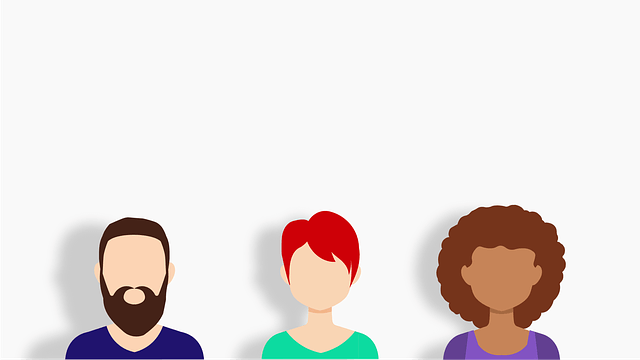
苹果官方为高校教师提供了专门的 Apple Teacher 计划,在计划中,苹果为教师们提供了入门指南,对于一个新手来说,非常不错。
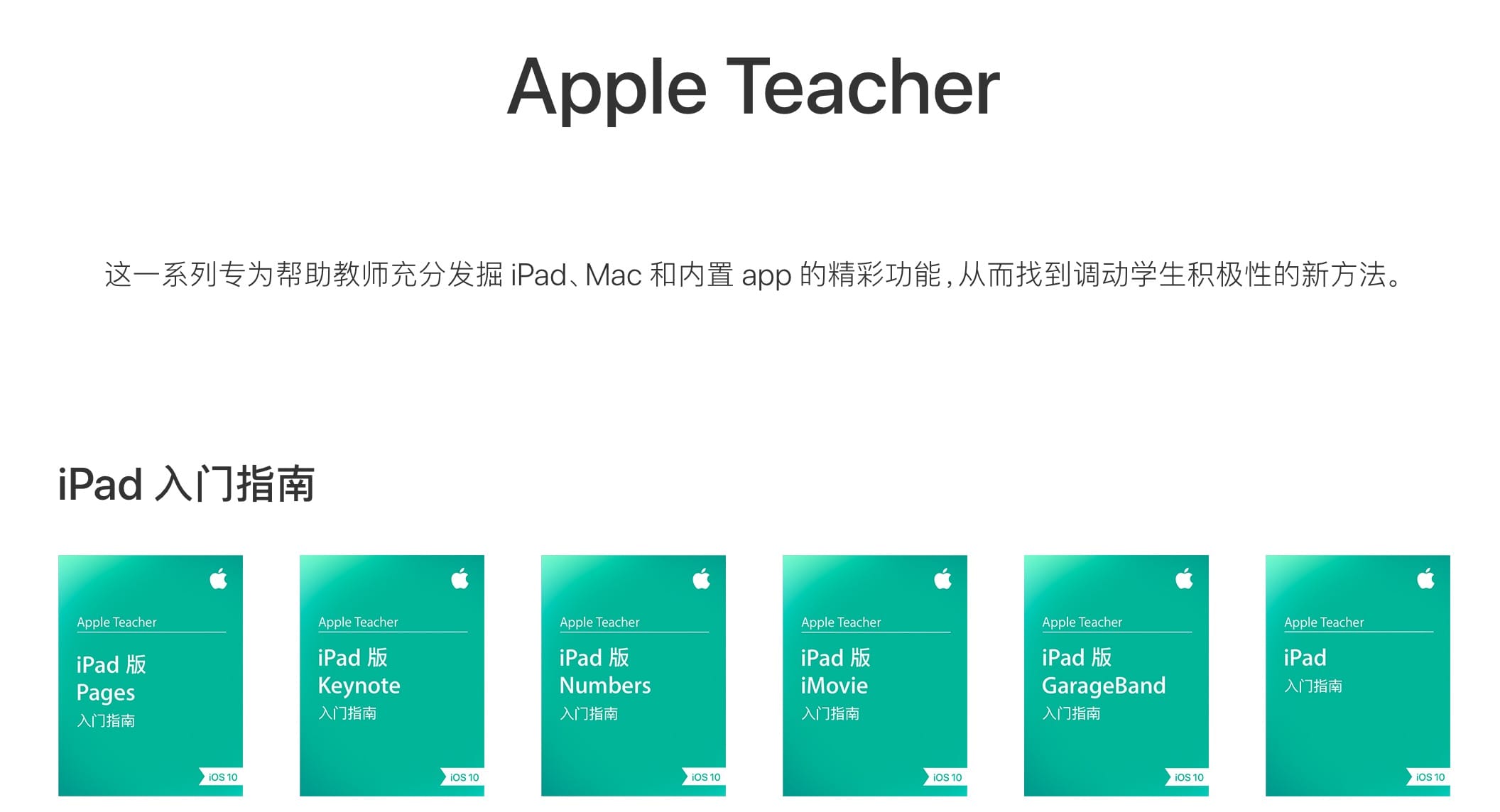
下载地址:https://www.apple.com/cn/education/apple-teacher-starter-guides/
经济机器是怎样运行的

这个视频是之前朋友在朋友圈中分享的,后来他删除后,我觉得视频实在是不错,于是又跑到 Youtube 下载了这部视频,并在此分享给大家。
这个视频的官方页面在:http://www.economicprinciples.org/zh-hans/index.html ,你可以访问这个网站获取更多的信息(官网的视频在 YouTuBe,需要特殊渠道查看)。 Continue reading
我的高效 Evernote 生活
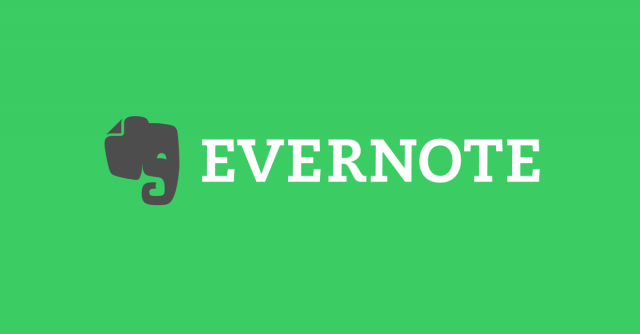
Evernote 是目前我作为主要的笔记应用的这样一款工具。这里分享一些高效使用的技巧,也欢迎你来分享。
本文将持续更新。
第一部分:我自己实践中的高效技巧
这一部分的技巧是我自己目前已经在使用的、将继续使用、确定可行的操作技巧。
- 为笔记本和笔记本组设置编号来强制排序:通过为笔记本、笔记本组设置特殊的前缀,可以达到强制排序的效果,从而让你在进行笔记本切换时形成习惯(因为笔记本的位置基本固定)。我采用的是“001@收集箱”这样的形式,还有譬如 ?收集箱 、A-收集箱 这样的形式。具体可以根据个人的习惯来实现。
- 为笔记本设置收集箱:这个方法一方面来自于 GTD 思想,另外一方面,是让我们对收集到的内容进行二次处理。通过设置其他软件的导入笔记本、默认笔记本和笔记自带的默认笔记本,来使得新的内容强制放入收集箱,每天再对收集箱进行整理,以免出现收集到了记事本,但是再也没有看过的问题(在收集箱进行分类时进行了处理,可以有效的提高利用率)。操作:新建一个笔记本,起名为“收件箱”,右键点击,设置为默认笔记本。这样一来,任何新建的笔记或者剪藏下来的网页都会默认存储在这个笔记本中,在你有空整理的时候,随时可以把其中的笔记迁移到其他的笔记本中。
- 利用标签进行归档:单纯依赖分类没有办法很好的区别笔记的各种属性。举个例子,我收集到了很多文章,作为我某个方向的素材,那么我只能根据笔记本来判别是那种素材,而无法判别这个素材的来源、状态、是否处理,我可以在收集箱分发到各笔记本时进行标签的设置,来实现相关的工作。比如,添加“已处理”标签、添加“注意力商人”等来源标签等等,通过标签的使用,可以提升笔记的检索效率。
- 使用剪藏的隐藏广告模式,而不是网页全文模式:隐藏广告模式其实是以前的 Evernote Clearly ,相比于网页全文模式,可以将我们切换到阅读模式下,无视页面内的非主要资源的其他资源。这样做可以节省我们的注意力,在存储笔记时,也可以降低无关信息的引入。
- 使用 Evernote 的 Schame URL 来进行跳转:在笔记上右击,按下 Option 键,菜单中的复制笔记链接就会变成复制笔记内部链接。通过笔记内部链接,可以很方便的给笔记做上大纲的功能,提升笔记的组织程度。
第二部分:我准备动手实践的高效技巧
这一部分是我希望学习、希望实践的技巧
- 在 Evernote 中启动代码块的支持:在印象笔记 Mac 版中,点击左上角–Evernote, 偏好设置–软件更新—开启代码块,编辑栏中就会显示代码块图标。印象笔记 Windows 版默认开启代码块功能。虽然我是个码农,但是目前来说,代码习惯直接发布在博客,很少在笔记中发布代码,这个可以用起来。要结合我自己的场景来考虑。
- 在 Evernote 中保存 PDF、图片:Evernote 支持图片、PDF 的引入和自动识别,在自动识别完成后,我们可以在搜索框内直接搜索图片中的文字和 PDF 中的文字。虽然我是印象笔记的年付高级会员,每个月的流量用不完,但是长期以来使用微云的习惯还是让我把图片优先存储在微云。不过确实可以将一些包含着文字内容的笔记存在 Evernote 中,来提升自己的文字整理效率。
- 不止为自己的知识进行存储:PARA 笔记存储方法分别是 projects(项目), areas(地区), resources(资源)和 archive(档案)的首字母,灵感来自于包以德循环(OODA loop),它是 observe(观察)、orient(调整)、decide(决策)和 act(行动)的缩写。
- 建立自己的图书馆:可以借助剪藏来收集互联网的知识,进行整理。可以将觉得不错的句子加粗、变色,保存。并添加标签:表达、名句、好词等等,当你写文章时会用到的。其实有所实践,但是我是通过读书笔记来实现的,并没有存储原文。
- 使用 Evernote 建立自己的听力库:在笔记中加入听力MP3与文本后,在给笔记添加“npr news” 、“社会时事”和“偏难”的标签,方便下次根据听力来源、类型、以及难易程度寻找这条听力笔记。创建好笔记后保存在印象笔记里,下次方便的时候打开就可以直接听到符合自己水平的听力材料。在精听的过程中,首先听2-3遍掌握大意,然后开始选一个片段进行听写练习。在尽自己最大的努力听写完之后,下一步就是将自己的听写与原文核对,检查自己听错和听不懂的地方,总结原因,吸取教训。新学到的单词以及容易听错的地方要用高亮在原文中标注出来,方便回顾。
- 使用 Evernote 进行课堂笔记:在听课前新建一条笔记,记录时间、课目,课程内容上课时记录在纸质笔记本上,看到重要的板书直接使用笔记的拍照功能拍下来。重点内容可以借助录音功能。课后对借助笔记的拍照功能对手写笔记进行扫描,加入到电子笔记中。进行合理的整理、排版、归纳后,就成了一篇完整的课程笔记了。恨不得早一些明白这些技巧。还可以在课前将课程的资料整理到课堂笔记当中,方便学习。
- 使用 Evernote 快速查找资料:可以将资料的 PDF 文件放入 Evernote ,这样在使用时可以直接搜索 PDF 中的文字,提升效率。
- Team Work 使用共享笔记本和工作群聊来提升效率:对于需要团队协同工作的内容,可以设置一个共享笔记本和工作群聊来进行资源和信息的共享,提升工作的效率。减少信息多处存储,降低数据不一致的可能。
- 使用私有邮箱来管理邮件:借助印象的私有邮箱,我们可以将重要的邮箱转发到私有邮箱当中,从而实现对邮件的备份,方便后续查询。还可以对备份的邮件发出提醒,提醒我们完成相关任务。发送邮件时,加上@已有笔记本名称,#已有标签名称,就可以将邮件放入指定邮箱,加上特定的标签。个人依然推荐你使用收集箱来进行处理。
- 在印象笔记中起草邮件:邮件的内容要言简意赅,可以从这几个点来关注:
- 你是谁?
- 你想要做什么?
- 为什么要问我?
- 我为什么要按照你说的做?
- 下一步,我该怎么办?
把邮件限制在五句话之内。自己写的时候可以更专注,更有条理。邮件接收者也可以更快做出决定,采取下一步的行动。赞扬多多益善。邮件限制在5句话之内,是为了提高行动力和沟通效率,但如果你写一封信表扬对方,就无需任何约束,尽情抒发吧。
- 创建职业笔记本,提升求职材料的管理效率:新建一个笔记本,命名为“Offer快来”, 来存放所有与工作相关的资料;
捋一捋找工作需要的材料。求职时手头都需要用到哪些材料?- 简历
- 求职信
- 之前工作的项目经历
- 证件照
求职材料的文件格式往往不尽相同:Word文档、PDF文档、图片,甚至是多媒体文件。将这些材料都放进笔记中。对于自己的履历等音视频资料,可以单独建立一个笔记来存放。同时,定期更新你的简历,明白自己是否偏离了规划的路线等等。递出申请后,将所有申请资料在印象笔记里备份。等到对方回复你时,你可以清楚知道自己申请时提交了哪些材料,避免出现弄混公司的尴尬情况。每当事业有了新的发展,也不要忘了更新笔记内容。确保记下联系人信息、申请状态、公司调研笔记以及面试要提的问题。如果某份申请的某一部分斩获招聘单位的青睐,记得记在笔记里。如果是一份非常成功的求职信,更要移动到“Offer快来”笔记本里。获得面试机会的工作申请也要记在笔记里。除此之外,面试中出其不意的问题也可以记录下来,为下次做好准备。
印象笔记之禅
- 用的越多,价值越大:你在印象笔记存储的资源越多,你就有越多的机会去更好的借助印象笔记的诸功能实现更好的管理。要将印象笔记设置为默认的笔记本、剪藏工具、参考资料的收集箱,从而使其发挥最大的效用。
- 使用剪藏:使用剪藏来提升数据收集的效率。剪藏后的数据我们可以轻松的进行批注和修改,同时还可以加入标签,来方便数据的搜索。比浏览器自带的书签会更有用。
- 别太纠结笔记本和笔记的数量:不要过于关注笔记和笔记本的数量,借助标签和搜索功能来管理他们会让你的工作更加高效。
- 已保存搜索+标签=筛选笔记:可以为适用于多个笔记本的内容添加标签,同时将可能会经常搜索的属性设置为标签,提升筛选的效率。但是也别搞太多的标签,只有那些真正重要和经常的标签才值得留下来。
- 使用笔记链接,查看相关内容 :使用笔记链接和笔记内部链接来完成笔记间的跳转工作,可以减少搜索的麻烦。你可以为每一个笔记本创建一个目录的笔记,用来记录同笔记本的所有笔记。
- 把其他的一些东西也放进来:你可以把菜单、食谱、名片、收据、白板等都存入笔记当中。借助笔记的文字识别功能来提升效率。
- 简化你的笔记本和标签:当你发现你的很多笔记本都空置没有使用时,你就要考虑合并一些笔记本来使得你的笔记本变得更少,让你有足够的精力去对付那些重要的笔记本。同理可以去除一些不常用的、无意义的标签。
一种笔记本的架构
将自己的生活进行高度的概括,来优化笔记本的结构
- 个人生活
- 职业工作
- 参考资料
- 共享内容
- 个人提升
我们可以将我们的所有的笔记本归为上述的五类,你也可以适当添加适合你自己的(记得高度概括)。
印象笔记之禅
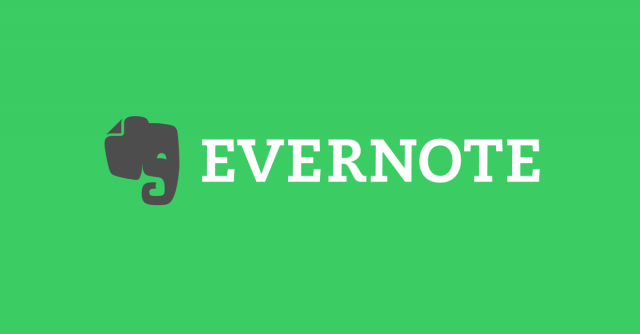
印象笔记之禅
- 用的越多,价值越大:你在印象笔记存储的资源越多,你就有越多的机会去更好的借助印象笔记的诸功能实现更好的管理。要将印象笔记设置为默认的笔记本、剪藏工具、参考资料的收集箱,从而使其发挥最大的效用。
- 使用剪藏:使用剪藏来提升数据收集的效率。剪藏后的数据我们可以轻松的进行批注和修改,同时还可以加入标签,来方便数据的搜索。比浏览器自带的书签会更有用。
- 别太纠结笔记本和笔记的数量:不要过于关注笔记和笔记本的数量,借助标签和搜索功能来管理他们会让你的工作更加高效。
- 已保存搜索+标签=筛选笔记:可以为适用于多个笔记本的内容添加标签,同时将可能会经常搜索的属性设置为标签,提升筛选的效率。但是也别搞太多的标签,只有那些真正重要和经常的标签才值得留下来。
- 使用笔记链接,查看相关内容 :使用笔记链接和笔记内部链接来完成笔记间的跳转工作,可以减少搜索的麻烦。你可以为每一个笔记本创建一个目录的笔记,用来记录同笔记本的所有笔记。
- 把其他的一些东西也放进来:你可以把菜单、食谱、名片、收据、白板等都存入笔记当中。借助笔记的文字识别功能来提升效率。
- 简化你的笔记本和标签:当你发现你的很多笔记本都空置没有使用时,你就要考虑合并一些笔记本来使得你的笔记本变得更少,让你有足够的精力去对付那些重要的笔记本。同理可以去除一些不常用的、无意义的标签。